Kako dodati zaglavlje stranice u Word. Korištenje podnožja u Wordu
- Kako dodati podnožja u programu Word 2016, 2013, 2010, 2007?
- Kako dodati zaglavlja i podnožja u programu Word 2003?
Prilikom označavanja dokumenta možda će biti potrebno umetnuti naziv datoteke, broj stranice, datum ili bilo koje druge pomoćne podatke na vrhu ili dnu stranice. Provedite ovaj zadatak i pomozite nam podnožja. Zapravo, ovo su gornji ili donji dodatni dijelovi teksta ili grafike koji krase dokument i obogaćuju ga. tekst Word editor pruža mogućnost dodavanja zaglavlja i podnožja iz gotovih izgleda ili izrade vlastitih. U ovom će članku raspravljati o dodavanju podnožja dokumentu ispočetka.
Kako dodati podnožja u programu Word 2016, 2013, 2010, 2007?
Zaglavlja i podnožja dolaze u dvije varijante: zaglavlja i podnožja. Najprije ćemo vam reći kako dodati zaglavlje, tj. Zaglavlje.
Idite na karticu "Insert" u glavnom izborniku, pronađite odjeljak "Footers" i koristite opciju "Header".
Pojavljuje se padajući popis zaglavlja zaglavlja. Pomičite se kroz popis do kraja i pronađite predložak koji nam je potreban od ponuđenih.
Kada se zaglavlje doda, zaglavlje će biti označeno točkastom linijom i posebnom oznakom teksta.
Većina predloženih predložaka uključuje gotov tekst, ali ga možete urediti i stvoriti rezultat koji vam je potreban. Valja obratiti pozornost na činjenicu da tijekom uređivanja zaglavlja i podnožja nije moguće raditi s glavnim tekstom. Do njega možete doći samo kad je završeno uređivanje podnožja.
Kao što ste već primijetili, možete raditi s podnožjem u posebnoj dodatnoj kartici "Dizajner", koju možete zatvoriti klikom na gumb "Zatvori prozor podnožja". Nakon toga možete nastaviti raditi s glavnim tekstom.
Nakon izrade osobnog zaglavlja, možete prilagoditi podnožje (tj. Podnožje). Ponovno ćemo koristiti usluge kartice „Dizajner“, odnosno odjeljka „Prijelazi“, a zatim kliknite gumb „Idi na podnožje“.
U pravilu podnožje koristi se za umetanje brojeva stranica pri korištenju gotovih rasporeda, inače možete sve učiniti sami pomoću vlastitog rada. Da biste umetnuli broj stranice, u odjeljku "Podnožje" upotrijebite gumb "Broj stranice" i to je to.
Da biste uredili zaglavlje, idite na karticu "Umetni", odaberite opciju "Uredi zaglavlje" u izborniku "Zaglavlje" i izvršite odgovarajuća uređivanja. Isto vrijedi i za podnožje.
S tekstom u podnožju možete raditi na uobičajeni način: promijenite veličinu i vrstu fonta, upotrijebite desno ili lijevo opravdanje itd. Kao i obično, sve ove vrste operacija su moguće na kartici Početak.
Također možete napraviti jedinstvena zaglavlja i podnožja za neparne ili parne stranice. Da bismo to učinili, okrećemo se na gumb “Parameters”, au padajućem popisu odaberite funkciju “Različita zaglavlja i podnožja za parne i neparne stranice”.
Da biste se kretali između parnih i neparnih stranica, upotrijebite gumbe "Natrag" i "Naprijed" na kartici "Dizajner".
Kako dodati zaglavlja i podnožja u programu Word 2003?
U verziji uređivač teksta 2003. godine vizualni prikaz glavnog izbornika bitno se razlikuje od modernog. Ovdje trebate otići u odjeljak "View" -> "Footers", a zatim nastaviti prema gore opisanom algoritmu.
To je sve, što se tiče rada podnožja u Wordu. Podnožja će dati vašem dokumentu stil i novost, a to danas ponekad nedostaje u protoku dokumenata.
Zaglavlja i podnožja programa Word 2007 su grafičke slike ili tekst koji se nalaze na dnu i vrhu stranice dokumenta. Tekst može biti, kao i samo na jednoj stranici, i isti za nekoliko stranica.
Podnožja se koriste za numeriranje stranica, naslove odjeljaka, poglavlja, imena, prezimena, nazive organizacija, datume, vremena i još mnogo toga. Ovisno o tome što želite odrediti u zaglavlju i podnožju. Ako želite da se to odražava na svim stranicama, dovoljno je da napravite jednu od njih. Nakon toga automatski će se prikazati na svim stranicama.
Ako dokument nema odjeljke, zaglavlja se mogu ukloniti, umetnuti i izmijeniti. Dokument također može koristiti gotova zaglavlja i podnožja koja se mogu vrlo lako mijenjati. Također možete stvoriti personalizirane jedinstvene zaglavlja i podnožja, kao što je logotip tvrtke. Mogu se spremiti u vašu vlastitu kolekciju.
Da biste dodali podnožje za cijeli dokument na kartici "Umetni", odaberite grupu "Podnožje", a zatim odaberite željenu naredbu klikom na "Podnožje ili podnožje".
Nakon toga se podnožje pojavljuje na svim stranicama dokumenta. Da biste promijenili format teksta, morate odabrati tekst i koristiti opcije oblikovanja koje se nalaze na mini-panelu.
Da biste se prebacivali između zaglavlja i podnožja, u navigacijskoj grupi kliknite na "Idi na kraj" ili "Idi na zaglavlje".
Za umetanje broja stranice pritisnite gumb “Broj stranice”. Da biste umetnuli datum ili vrijeme, pritisnite gumb "Datum i vrijeme". Nakon što odaberete potrebno, dvokliknite u području dokumenta, a zatim kliknite gumb "Zatvori zaglavlje".

Da biste umetnuli tekst ili grafiku u podnožje, a zatim ga spremili u zbirku, kliknite karticu “Umetni”, odaberite grupu podnožja. Zatim odaberite podnožje koje nam je potrebno, zaglavlje ili donji. Nakon toga, odaberite "Promijeni zaglavlje ili podnožje", umetnite tekst ili sliku koja nam je potrebna. Da biste spremili stvorenu podnožje, odaberite tekst ili sliku u podnožju, a zatim kliknite „Spremi odabrani fragment kao novo zaglavlje (podnožje).
Za promjenu zaglavlja i podnožja, u grupi podnožja, odaberite zaglavlje ili podnožje koje nam je potrebno, kliknite na željenu opciju podnožja u zbirci. Nakon toga se podnožje mijenja u cijelom dokumentu.
Da biste uklonili podnožje s naslovne stranice, kliknite karticu "Izgled stranice", zatim odaberite "Postavke stranice" i kliknite karticu "Izgled". Nakon toga, u grupi podnožja, označite okvir na prvoj stranici. Podnožje na naslovnoj stranici bit će izbrisano.
Da biste uklonili zaglavlja i podnožja sa svih stranica dokumenta, odaberite grupu "Zaglavlja i podnožja" u kartici "Umetni". Zatim odaberite podnožje koje treba promijeniti (zaglavlje ili podnožje), kliknite “Izbriši zaglavlje (podnožje) podnožje”.
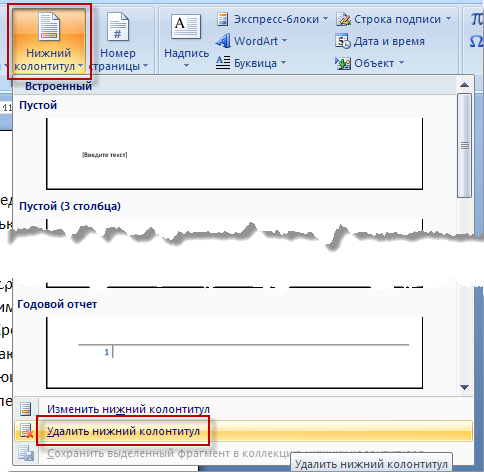
U zaglavljima i podnožjima, ponekad na neparnim stranicama označeni su naslovi dokumenta, a na parnim stranicama naslov poglavlja. Za izradu tih stranica različitih podnožja Potrebno je kliknuti na karticu "Insert", odabrati "Footers", zatim "Header (footer)". Kliknite "Promijeni podnožje" ili "Promijeni zaglavlje". Potom označite kvadratić za parne i neparne stranice. Sada možete umetnuti zaglavlje i podnožje za neparne i parne stranice.
Ako je potrebno, idite na dno ili zaglavlje na parnoj (neparnoj) stranici, kliknite na grupu "Prijelazi", zatim na gumb "Dalje" ili gumb "Prethodno".
posjeta
Kako dodati podnožja u programu Word 2016, 2013, 2010, 2007?Kako dodati zaglavlja i podnožja u programu Word 2003?
Kako dodati podnožja u programu Word 2016, 2013, 2010, 2007?
Kako dodati zaglavlja i podnožja u programu Word 2003?
